
1. Introdução ao ambiente de desenvolvimento Docker
A versão Docker do ambiente de desenvolvimento AliOS Things consiste em 2 partes:
- O script que é executado no computador host (ou seja, o computador que você está usando) pode ser baixado do gitee. Para obter detalhes, consulte a seção "Baixar a ferramenta de instalação com um clique" abaixo. A estrutura do diretório é a seguinte:
dev_tool
├── dev_tool_linux.sh # 一键安装脚本,Ubuntu版本
├── dev_tool_osx.sh # 一键安装脚本,MacOS版本
├── dev_tool_win.bat # 一键安装脚本,Win10版本
├── README.md # 说明文档
├── pic # 说明文档中使用的图片
├── aos_burn_tool # aos烧录工具
└── utilities # 其它脚本和工具
- O contêiner do docker é instalado pelo script de instalação de um clique mencionado acima. Depois que o contêiner é instalado e iniciado, o usuário pode usar o navegador no host para se conectar ao contêiner no modo HTTP, visualizar o código no contêiner do docker ou editar, compilar o código e gravar o firmware. O contêiner docker instalado contém o seguinte:
├──ubuntu 20.04 #容器系统
├──sshd #远程连接服务工具
├──aos-cube #AliOS Things的集成开发工具
├──dev_3.1.0_haas #AliOS Things的dev_3.1.0_haas分支源代码
└──code-server #网页版的Visual Studio Code- O diagrama de bloco lógico do ambiente de desenvolvimento é mostrado na figura abaixo.

2. Instalação
2.1. Baixe a ferramenta de instalação com um clique
- download do código
git clone git https://gitee.com/alios-things/dev_tool.git - Baixe via http
https://gitee.com/alios-things/dev_tool/repository/archive/master.zip
2.2, instalação com um clique
Entre no diretório dev_tool cd dev_tool e execute o script correspondente de acordo com o sistema do computador:
MacOS: bash ./dev_tool_osx.sh -i
Ubuntu: bash ./dev_tool_linux.sh -i
Win10:. \ Dev_tool_win.bat -i
O script de instalação completará as seguintes tarefas. Todo o processo de instalação leva cerca de 5 a 30 minutos, dependendo da configuração do sistema e da velocidade da rede. Durante o processo de instalação, o usuário deve inserir uma senha :
- Instale o software docker e suas ferramentas dependentes
- Baixe a imagem docker rtos: v0.1 contendo as ferramentas de desenvolvimento do AliOS Things
- Use rtos: v0.1 para criar um contêiner do docker e baixe o código-fonte do branch dev_3.1.0_haas do AliOS Things para o diretório / workspace / AliOS-Things no contêiner
- Instale o servidor de código e o AliOS Studio no contêiner do docker como um IDE da Web desenvolvido por AliOS Things
Se a instalação falhar, você pode executar o comando novamente para reinstalar.
Nota para o sistema Win :
- Se o download do arquivo de instalação do Docker do site oficial do Docker for lento, você pode usar o comando. \ Dev_tool_win.bat -m em vez de. \ Dev_tool_win.bat -i. Este comando baixará o arquivo de instalação do site espelho do Alibaba Cloud e o instalará. Usando este comando, você pode baixar um espelho que não seja a versão mais recente.
- Algumas operações manuais adicionais, por favor, escolha de acordo com a seguinte imagem
Uma solicitação de Instalando o Docker Desktop é exibida , certifique-se de selecionar Habilitar recurso do Hyper-V Windows e instalar os componentes do Windows necessários para WSL2 e, em seguida, clique no botão "OK" para iniciar a instalação do docker.

Após a conclusão da instalação, clique no botão "Fechar e Reiniciar" para reiniciar o computador. Depois de reiniciar o computador, você precisa inserir o comando "instalação com um clique" novamente para continuar a instalação .

Uma página de instalação do Python semelhante à Configuração do Python 3.9.1 (64 bits) é exibida , certifique-se de selecionar Adicionar Python 3.9 ao PATH e clique no botão "Instalar agora" para iniciar a instalação do python.

Notas do sistema MacOS :
- Durante o estágio de instalação do Cask, haverá uma longa pausa, por favor, seja paciente
- Se o download do arquivo de instalação do Docker do site oficial do Docker for lento, você pode usar o comando bash ./dev_tool_osx.sh -m em vez de bash ./dev_tool_osx.sh -i. Este comando baixa o arquivo de instalação do site espelho do Alibaba Cloud e o instala. Usando este comando, você pode baixar um espelho que não seja a versão mais recente.
- Algumas operações manuais adicionais, por favor, escolha de acordo com a seguinte imagem
Aparece um prompt de que "Docker" é um aplicativo baixado da Internet . Tem certeza que deseja abri-lo? , Clique no botão "Abrir"

Um prompt "Docker Desktop precisa de acesso privilegiado" aparece , clique no botão "OK"

Um prompt "Docker" está tentando instalar uma nova ferramenta auxiliar , digite a senha e clique no botão "Instalar auxiliar"

Uma janela pop-up similar que prompts "Docker" para acessar os arquivos no " desktop " pasta aparece , clique no botão "OK"

Se o software docker de página pop-up diretamente, indicando que o usuário instalou o docker pela primeira vez, os usuários simplesmente minimizados para

- Vídeo de demonstração de instalação com um clique
- Versão MacOS: https://gitee.com/alios-things/dev_tool/blob/master/pic/dev_tool_osx.gif
- Versão Ubuntu: https://gitee.com/alios-things/dev_tool/blob/master/pic/dev_tool_linux.gif
- Versão Win10: https://gitee.com/alios-things/dev_tool/blob/master/pic/dev_tool_win.gif
3. Desenvolvimento e uso
3.1, faça login no servidor de código
Depois que a instalação com um clique for bem-sucedida, o navegador abrirá automaticamente e entrará na página do servidor de código de login

Método de aquisição de senha
- Depois de efetuar login com sucesso na página da web, o sistema copiou automaticamente a senha para a área de transferência, basta clicar com o botão direito do mouse na caixa de senha, selecionar "Colar" no menu e clicar em "ENVIAR" para fazer login no servidor
- Na janela do terminal onde o script de "instalação com um clique" é executado, procure a palavra-chave senha, conforme mostrado na figura abaixo, senha: <senha>, copie a senha

Recomenda-se que os usuários alterem suas senhas o mais rápido possível. A maneira de alterar a senha é a seguinte:
MacOS: bash ./dev_tool_osx.sh -p
Ubuntu: bash ./dev_tool_linux.sh -p
Win10:. \ Dev_tool_win.bat -p
3.2, configuração e compilação
Use o plug-in AliOS Studio pré-instalado no servidor de código, selecione o aplicativo e placa e clique no sinal "√" no canto inferior esquerdo para compilar.
- Clique na caixa helloworld @ developerkit no canto esquerdo inferior e selecione app helloworld_demo na janela pop-up subsequente

- Selecione o modelo de placa de desenvolvimento haaseduk1

- Clique no sinal "√" abaixo para compilar

- Depois que a compilação for bem sucedida, você pode ver o arquivo elf gerado e o arquivo bin no diretório out / helloworld_demo @ haaseduk1 / binary

3.3. Gravar firmware
- Clique no logotipo ⚡️ na barra de status abaixo

- Siga as instruções para selecionar a porta serial correspondente para iniciar a programação. As informações de configuração da porta serial serão salvas no arquivo .aos_config_burn no diretório raiz do código. Se houver uma alteração na porta serial subsequente, você pode excluir o arquivo antes de gravá-lo.

- Volte para o terminal original (o terminal que iniciou a linha de comando do IDE) para visualizar o log de gravação detalhado. Se Reinicializar a placa manualmente aparecer no log ou você ouvir um bipe a cada segundo, pressione o botão de reinicialização para redefinir manualmente a placa de desenvolvimento

- A mensagem de alerta após a gravação bem-sucedida é mostrada na figura abaixo

- Se a comunicação com o PC host falhar. Inicie o programador flash no PC host. For solicitado durante o processo de gravação, você precisa usar o "abrir docker novamente" conforme descrito abaixo, este comando iniciará um programa de monitoramento de gravação em segundo plano; reinicie o Burn.
4. Abra o docker novamente
Depois que a instalação for bem-sucedida, o contêiner do docker será executado em segundo plano. Se você reiniciar a máquina da próxima vez, poderá usar o parâmetro -s para executar o script de instalação e reabrir o docker.
MacOS: bash ./dev_tool_osx.sh -s
Ubuntu: bash ./dev_tool_linux.sh -s
Win10:. \ Dev_tool_win.bat -s
5. Conexão SSH
Para desenvolvedores que não estão acostumados a usar o Web IDE, você também pode se conectar ao docker por meio de ssh, entrar no contêiner para visualizar o código, compilar a versão e gravar o firmware.
- Use o comando docker ps -a para verificar se o docker está em execução, conforme mostrado na figura a seguir:
STATUS: status de execução, status de inicialização normal UP, outros status indicam que o contêiner não está funcionando normalmente, consulte o método descrito em o capítulo "abrir docker novamente" para reabrir
PORTAS: Status de mapeamento de porta, a porta 22 no contêiner corresponde à porta 64028 do host

- Use SSH para conectar:
Método 1 : linha de comando ssh -p <port> [email protected], onde port é o número da porta do host, conforme mostrado na figura abaixo

- Método 2 : plug-in remoto vscode + ssh, se você instalou os plug-ins remotos vscode e ssh na máquina host (ou seja, o computador que o usuário está usando), modifique o arquivo ~ / .ssh / config e adicione as seguintes 4 linhas: Depois que a configuração for concluída, faça login no contêiner por meio do servidor de código ssh.
Servidor de código host
Raiz do usuário
HostName 127.0.0.1
Porta 64028 #Por favor, preencha o número da porta correspondente a 22 de acordo com o comando docker ps
6. Exclua a imagem do docker
Para excluir a imagem docker rtos: v0.1 do AliOS Things e seu contêiner correspondente, execute o seguinte comando
MacOS: bash ./dev_tool_osx.sh -r
Ubuntu: bash ./dev_tool_linux.sh -r
Win10:. \ Dev_tool_win.bat -r
7. Desinstale a ferramenta docker
MacOS: bash ./dev_tool_osx.sh -u
Ubuntu: bash ./dev_tool_linux.sh -u
Win10:. \ Dev_tool_win.bat -u
Nota: Este comando excluirá todas as imagens do docker no host , use-o com cuidado.
8. Suporte técnico ao desenvolvedor
Se precisar de mais suporte técnico, você pode ingressar no grupo de desenvolvedores DingTalk ou seguir a conta pública do WeChat
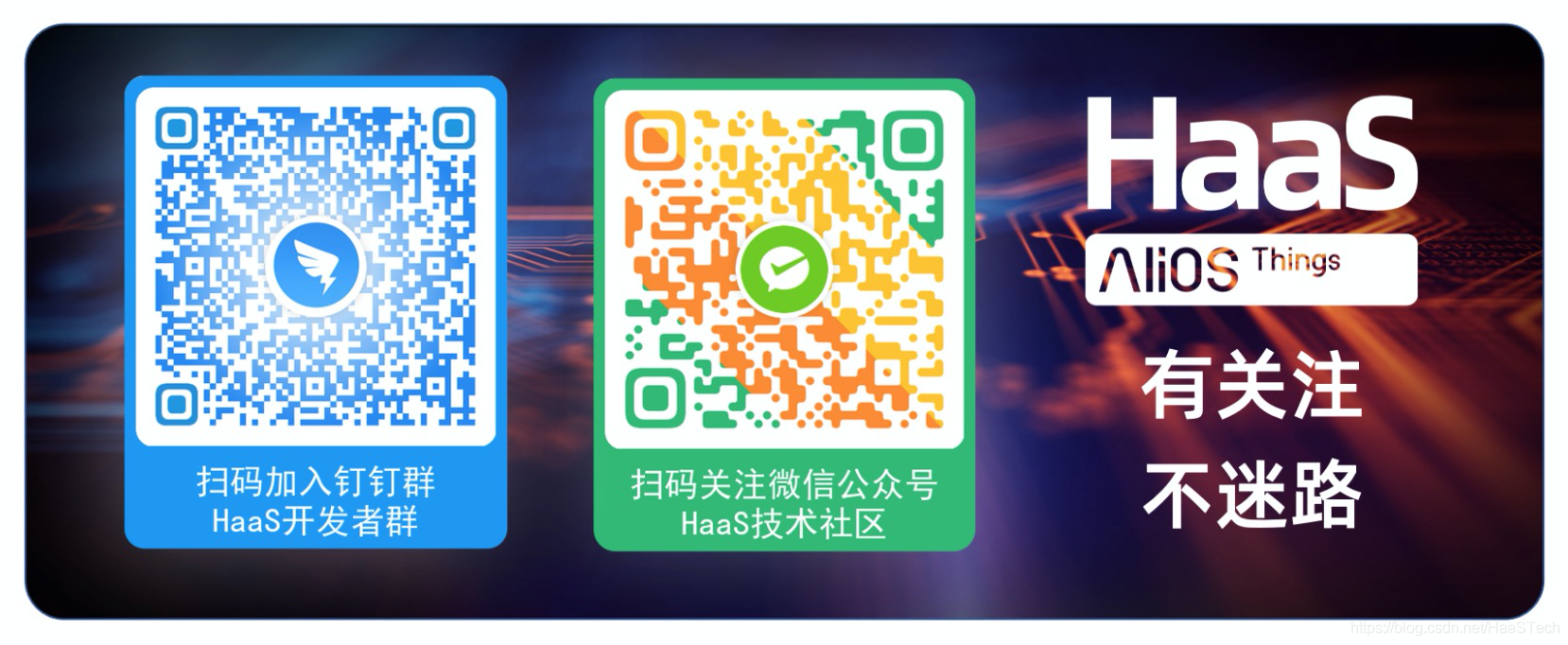
Para mais introdução de tecnologia e solução, visite a página inicial da Aliyun AIoT https://iot.aliyun.com/